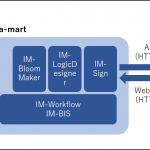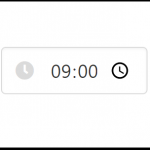この CookBook では、Web API Maker を利用した API の作成方法 について紹介しています。
Web API Maker を利用したプログラミングは intra-mart Accel Platform Web API Maker プログラミングガイド に書かれていますが、この CookBook では簡易なサンプルプログラムを元に作成方法を紹介します。
完成イメージ
1. https://dev.intra-mart.jp/imart/im_cookbook/159976/get を開きます。
2. 以下のようなレスポンスが表示されます。(anonymous の部分はログイン時にはログインユーザコードが表示されます)
|
1 2 3 4 5 |
<?xml version="1.0" encoding="ISO-8859-1"?> <result> <data xmlns:xsi="http://www.w3.org/2001/XMLSchema-instance" xmlns:xs="http://www.w3.org/2001/XMLSchema" xsi:type="xs:string">Hello anonymous</data> <error>false</error> </result> |
完成サンプル
以下の完成サンプルをダウンロードしてご活用ください。
e builder プロジェクト : im_cookbook_152112.zip
imm ファイル : im_cookbook_159976-1.0.0.zip
ローカル環境で表示させる場合は、以下のURLにアクセスしてください。
http://localhost:8080/imart/im_cookbook/159976/get
なおベースURLである以下の部分は、環境に合わせて適宜変更してください。
http://localhost:8080/imart
レシピ
- packages ファイルを作成します。
- ファクトリを実装します。
- サービスを実装します。
- サービスにアクセスします。
1. packages ファイルを作成します。
以下のような packages ファイルを作成します。
src/main/resources/META-INF/im_web_api_maker/packages
|
1 |
jp.co.intra_mart.cookbook.cookbook159976 |
ファイルの中身はパッケージを書いた一行のみです。
packages ファイルは拡張子も付けません。
このファイルを配置することで、パッケージ「jp.co.intra_mart.cookbook.cookbook159976」配下にある @WebAPIMaker アノテーションが付与されたクラスが Web API Maker に認識されるようになります。
逆に言えば、これから作成するファクトリやサービスクラスはパッケージ「jp.co.intra_mart.cookbook.cookbook159976」配下に作成します。
2. ファクトリを実装します。
src/main/java/jp/co/intra_mart/cookbook/cookbook159976/MyServiceFactory.java
|
1 2 3 4 5 6 7 8 9 10 11 12 13 14 15 16 17 18 |
package jp.co.intra_mart.cookbook.cookbook159976; import jp.co.intra_mart.foundation.web_api_maker.annotation.ProvideFactory; import jp.co.intra_mart.foundation.web_api_maker.annotation.ProvideService; import jp.co.intra_mart.foundation.web_api_maker.annotation.WebAPIMaker; @WebAPIMaker public class MyServiceFactory { @ProvideFactory public static MyServiceFactory getFactory() { return new MyServiceFactory(); } @ProvideService public MyService getService() { return new MyService(); } } |
| 行数 | 説明 |
|---|---|
| 7 | ファクトリクラスには @WebAPIMaker アノテーションを付与します。 |
| 9-12 | ファクトリ生成メソッドを定義します。単に、自身のインスタンスを new して返却します。 |
| 14-17 | サービス生成メソッドを定義します。単に、サービスのインスタンスを new して返却します。 |
3. サービスを実装します。
src/main/java/jp/co/intra_mart/cookbook/cookbook159976/MyService.java
|
1 2 3 4 5 6 7 8 9 10 11 12 13 14 15 16 17 18 |
package jp.co.intra_mart.cookbook.cookbook159976; import jp.co.intra_mart.foundation.context.Contexts; import jp.co.intra_mart.foundation.context.model.AccountContext; import jp.co.intra_mart.foundation.web_api_maker.annotation.GET; import jp.co.intra_mart.foundation.web_api_maker.annotation.IMAuthentication; import jp.co.intra_mart.foundation.web_api_maker.annotation.Path; @IMAuthentication public class MyService { @Path("/im_cookbook/159976/get") @GET public String get() { final AccountContext context = Contexts.get(AccountContext.class); return "Hello " + context.getUserCd(); } } |
| 行数 | 説明 |
|---|---|
| 9 | このサンプルでは特別な認証処理を行わないため @IMAuthentication アノテーションを付与します。 |
| 11 | この API の URL を http://localhost:8080/imart/im_cookbook/159976/get と定義します。 |
| 12 | この API には GET でアクセスできるように定義します。 |
| 13 | メソッド名は何でも構いません。戻り値に API の戻り値とした型を指定します。 |
| 14-16 | サービスメソッドを定義します。この API では Hello {ユーザコード} を返却します。 |
3. サービスにアクセスします。
Java で定義した API の戻り値は String ですが、REST API の戻り値は json もしくは xml になります。
リクエストヘッダー Accept に application/json を指定した場合、json で返却され、application/xml を指定した場合 xml で返却されます。
Accept: application/json でアクセス
|
1 |
curl -H "Accept: application/json" http://localhost:8080/imart/im_cookbook/159976/get |
以下のような json が返却されます
|
1 |
{"error":false,"data":"Hello anonymous"} |
Accept: application/xml でアクセス
|
1 |
curl -H "Accept: application/xml" http://localhost:8080/imart/im_cookbook/159976/get |
以下のような xml が返却されます
|
1 2 |
<?xml version="1.0" encoding="UTF-8" standalone="yes"?><result><data xsi:type="xs:string" xmlns:xs="http://www.w3.org/2 01/XMLSchema" xmlns:xsi="http://www.w3.org/2001/XMLSchema-instance">Hello anonymous</data><error>false</error></result> |
このように単純な実装だけで、REST API を作成することが可能です。
是非ご活用ください。